Xlight FTP Server是一款强大好用的FTP服务器,拥有个人版,标准版,专业版三个版本,支持SSL加密和ODBC数据库,服务器运行时占用很少的CPU和内存资源.,用它独创的高效网络算法,在客户处理上比其他Windows FTP服务器上更胜一筹,并且在服务器运行上占用很少的系统资源,非常的不错,喜欢的赶快下载吧!
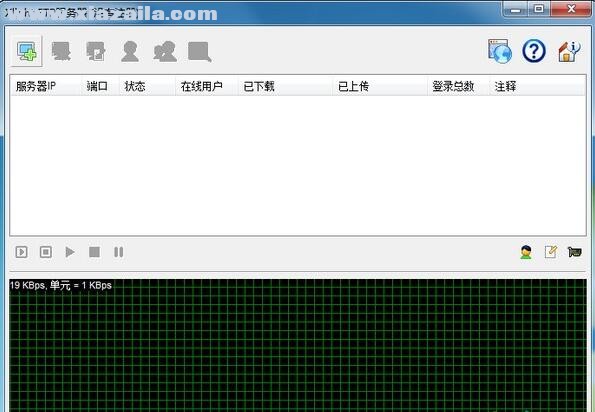
软件特色
Xlight FTP Server还有很多其他FTP服务器没有的独特功能.强大的访问控制规则,可以用来隐藏/显示文件和目录或者禁止/允许用户对文件和目录的指定FTP访问. 支持完全分离的虚拟目录结构,有用户,组和公共三种虚拟目录,便于灵活管理. 支持FTP服务器总带宽控制,可以定时控制FTP服务器的总带宽. 当在ADSL路由器或防火墙后运行FTP服务器时,它能够自动检测广域网IP地址的变化.能够控制每个FTP连接和用户的命令执行速度,便于保护服务器和减弱拒绝服务攻击的影响.能够远程启动,停止和暂停任何一个虚拟服务器。
安装教程
1、双击安装文件,进入欢迎界面,点击下一步
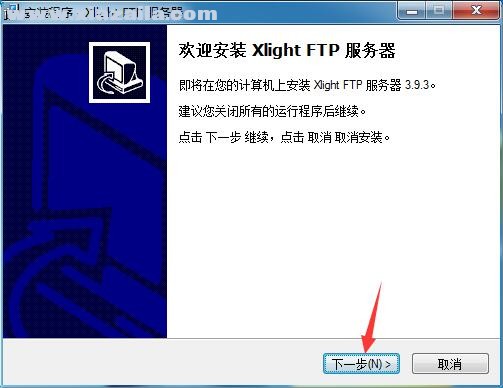
2、阅读软件的许可证协议内容,勾选我同意
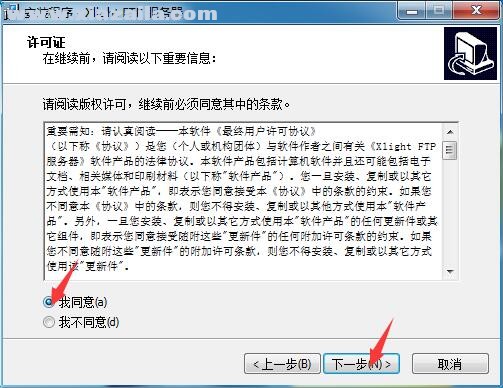
3、选择安装文件夹,默认的是C:Program FilesXlight,可以点击浏览修改
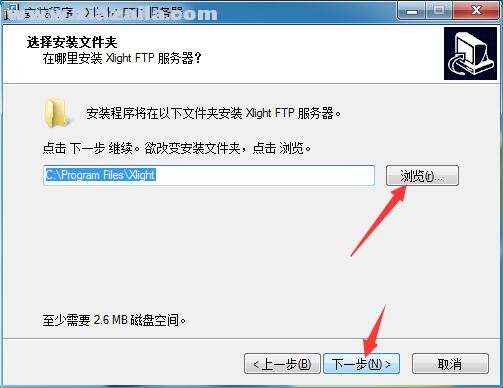
4、选择开始目录
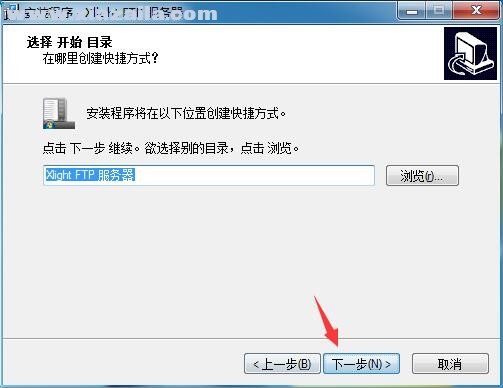
5、勾选附加任务,建议选择创建桌面快捷方式
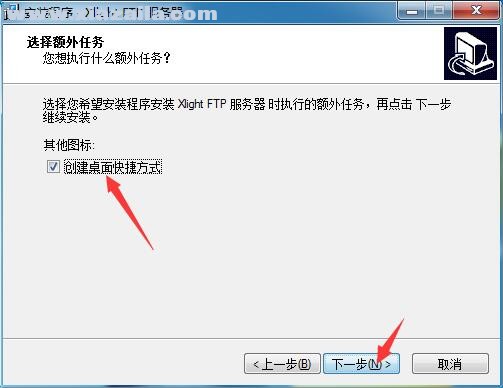
6、确认安装信息,点击安装
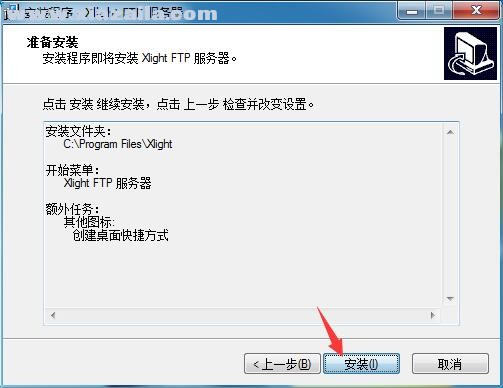
7、安装完成
版本说明
Xlight FTP 服务器有三个版本:个人版本,标准版本,专业版本。
个人版本只对个人使用是免费的,如果是非个人使用,需要注册标准版或专业版。试用期的程序在30天试用期内,将会以专业版本的功能运行。30天试用期后, 如果没有注册,FTP服务器自动变成个人免费版本。
使用教程
如何安装Xlight FTP服务器为系统服务
安装Xlight FTP服务器为系统服务, 你可以点击[Global Option]图标, 如下图所示:

在"全局选项"内, 从[通用]->[系统服务], 点击选项"管理FTP服务器系统服务" 中的"设置..." . 在下图所示的对话框内,点击"安装系统服务" .
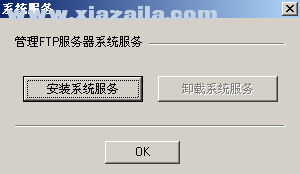
另外一个安装系统服务的方法: 如果你从安装程序(setup_cn.exe)安装了Xlight FTP服务器, 从Windows菜单 [开始]->[Xlight程序组]->[Xlight FTP 系统服务], 找到下图所示的菜单, 通过这个菜单你可以安装和卸载Xlight的系统服务.

安装系统服务 - 在上图菜单中选择 "安装成系统服务", 它将会安装Xlight FTP服务器为系统服务并启动服务.
卸载系统服务 - 在上图菜单中选择 "删除系统服务", 它将会删除Xlight FTP服务器的系统服务并停止服务.
当安装成系统服务后, 在用户登录时自动显示任务栏图标
在"全局选项"内, 从[通用]->[系统服务], 选择选项"在Windows启动后在任务栏显示程序图标", 如下图所示:

设置Xlight FTP服务器使用SSL/TLS功能
Xlight FTP服务器可以和标准FTP协议一起使用SSL/TLS功能加密控制和数据通道. Xlight FTP服务器支持在SSL之上的两种工作方式: "显式SSL"以及"隐式SSL".
显式SSL 是一种机制, 其中当FTP客户端希望使用安全的加密控制连接时, 它需要显式的发出AUTH命令例如 "AUTH TLS" 或 "AUTH SSL" 以初始化SSL握手过程并和FTP服务器之间建立安全的加密控制连接. AUTH命令必须在FTP客户登录之前发出. 如果FTP客户端没有发出AUTH命令,它和FTP服务器之间的控制连接将保持未加密状态.
隐式SSL 是另一种机制, 其中FTP服务器要求FTP客户必须初始化SSL握手过程并和FTP服务器之间建立安全的加密控制连接, 加密控制连接建立之后FTP命令才能够被送到FTP服务器. 如果FTP客户不支持SSL功能,或它和服务器之间没有建立安全的加密控制连接,FTP服务器将不对来自FTP客户的命令做出任何反应.
在这个例子里,我们将演示如何在Xlight FTP服务器里使用SSL/TLS功能. 注意: 30-天试用期后,这个功能只被标准版和专业版的Xlight FTP服务器支持.
创建和选择有效的服务器证书
使用SSL/TLS功能, 你需要做的第一件事是创建或选择一个已有的X.509证书作为服务器证书. 这个证书可以是由有效CA签发的实际证书,或者是自签名证书.
Xlight FTP服务器使用的X.509服务期证书必须放在"本地计算机"的"个人"证书商店中. 这个证书位置和微软IIS服务期使用的SSL证书在相同位置. 因此如果你有一个为IIS服务器使用的有效证书, 你可以很方便的将它同时用在Xlight FTP服务器上.
1. 到 [全局选项] -> [高级] -> [服务器SSL证书] 创建或选择一个服务器证书. 在这个例子里我们已经创建了一个自签名证书,它的CN是 "test-cert", 我们选择这个证书作为服务器证书,如下图所示.

2. 到 [虚拟服务器设置] -> [通用] -> [启用虚拟服务器SSL功能] 选择需要使用的SSL方式. 在这个例子里,我们选择隐式SSL,如下图所示.
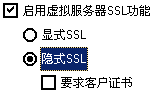
经过上面步骤后, 你就完成了SSL/TLS功能的设置,可以使用服务器证书加密FTP服务器和FTP客户端之间的控制和数据通道.
使用SSL客户端认证(SSL client authentication)
Xlight FTP服务器支持SSL客户端认证. SSL客户端认证是另一种在FTP服务器端验证客户端身份的方式. 使用SSL客户端认证后, 在SSL握手的过程中, FTP客户端必须发送有效的X.509客户端证书给FTP服务器. 客户端证书包含用户的信息, 它向FTP服务器证明客户的身份.
1. 客户端证书必须由受信任的CA颁发, 你不能使用自签名证书作为客户端证书. 颁发客户端证书的CA必须存在于服务器的证书商店"本地计算机"中的 受信任的根证书颁发机构(Trusted Root Certificate Authorities)里. 否则客户证书无法通过服务器端的认证. 如下图微软的mmc工具的证书快照所示.

2. SSL客户端认证为隐式SSL模式支持. 到 [虚拟服务器设置] -> [通用] -> [启用虚拟服务器SSL功能], 选择"要求客户端证书" 如下图所示.
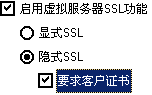
经过上面步骤后, 你就可以使用SSL客户端认证功能.





软件评论 您的评论需要经过审核才能显示
网友评论